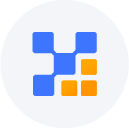AnyShare-Windows 客户端设置本地同步最佳实践
AnyShare-Windows 客户端设置本地同步最佳实践
关键字
本地同步
适用产品
· AnyShare Enterprise 6.0.x
· AnyShare Express 6.0.x
· AnyShare 5.0.x
· 易享云 5.0.x
目的
设置 AnyShare Windows 客户端本地同步任务,使本地文件夹和 AnyShare 文件夹实时双向同步。参考此最佳实践,可添加 Windows 客户端本地同步任务。
解决方案
设置 AnyShare Windows 客户端本地同步任务,请按照以下步骤执行:
1. 登录 AnyShare Windows 客户端。
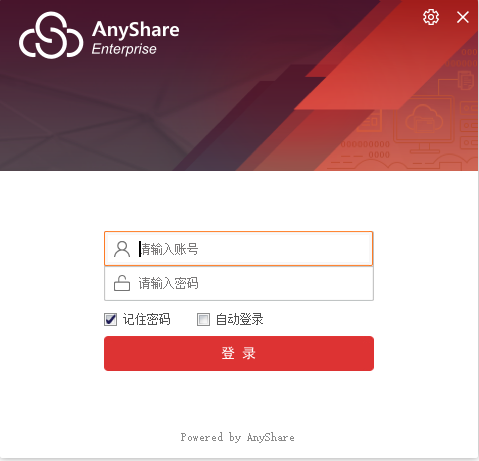
2. 在任务栏右击 AnyShare Windows 客户端图标,然后点击设置。
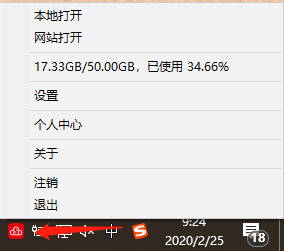
3. 选择本地同步选项卡,单击添加。
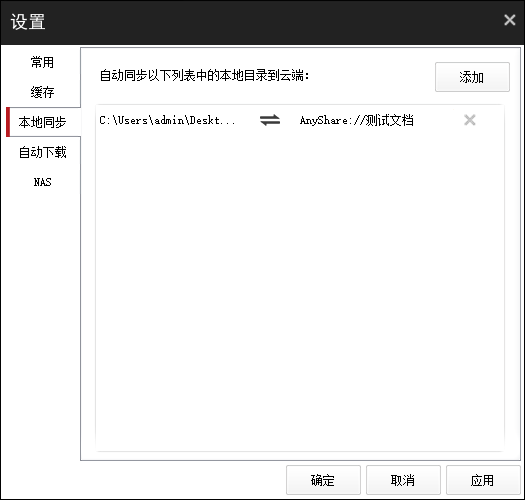
4. 点击浏览分别配置好本地目录及要同步到的目标位置,选择确定。
注意:下图示例中,分别选择测试文档与测试文件夹作文本地目录和同步的目标位置,具体以实际环境为准。
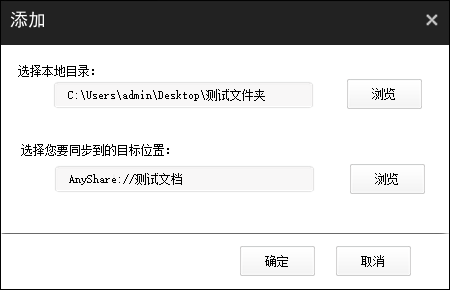
5. 如下图所示,AnyShare Windows 客户端本地同步任务设置完成。点击确定,关闭设置对话框。
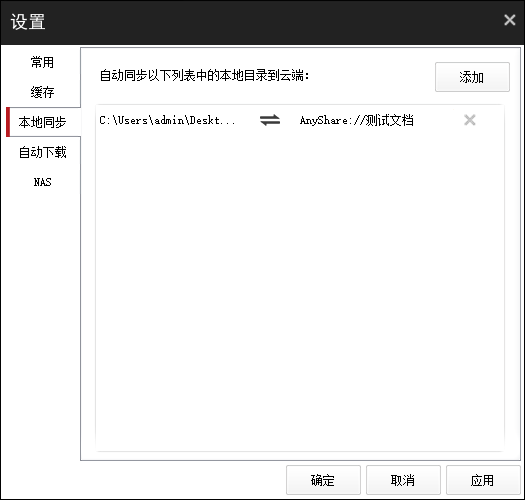
更多信息
本地同步为 AnyShare Windows 客户端的基础功能,关于 AnyShare 的更多基础功能,请参考爱数官方网站:AnyShare Family 6 在线帮助。